参考:エロフォルダが妻に発見されないか不安。手軽に使えるエロ隠蔽テクを教えろ。 :教えて君.net
本記事だけではTrueCryptというツールの仕組みが良く分からない……という場合はこちらを併せて読んで頂ければ。
参考:USBメモリ内ファイルを暗号化して持ち歩く「USBdriveSecureTool」 :教えて君.net
USBメモリ内に作成される「SECRET」フォルダ(のみ)を暗号化するフリーソフト「USBdriveSecureTool」の紹介。動作原理上、USBメモリ使用開始/終了時に、ファイル復号化/再暗号化のための待ち時間が必要になる。ただ手軽なので、「書類フォルダだけは」といった用途であればオススメ。

TrueCryptを母艦マシンにインストールし、USBメモリを接続した状態で起動。まず「ツール」「ボリューム作成ウィザード」。「ボリュームの位置」でUSBメモリ内のファイルを指定。これが暗号化ドライブの実体ファイルとなる。

「ボリュームのサイズ」ではUSBメモリ容量一杯マイナス1MB程度のサイズを指定。ファイルシステム(4GB以上のUSBメモリであればNTFSを)やパスワードを指定し「ボリューム作成ウィザード」を終了させる。

ボリューム作成が終わったら「ツール」「トラベラーディスクのセットアップ」。USBメモリのルートを指定し、「~ウィザードを含める」のチェックは外す。「ボリュームの自動マウント」を選択して実体ファイルを指定。暗号化ドライブのレターを指定できる点もポイントだ。

以後、USBメモリ(この例ではO:\/当然接続するマシンによってレターは異なる)を接続すると自動実行メニューで「TrueCryptボリュームのマウント」が表示されるので……。

指定したレターに暗号化ドライブがマウントされる。どのマシンに接続した場合でもレターが固定される(この例なら常に「U:\」)訳なので、ショートカットなどを作成しやすい、というのも長所。この中にプログラムやドキュメントなどを保存していこう。

保存したファイルは、全て実体ファイル内に暗号化されて保存されている(それが暗号化ドライブ内では普通のファイルであるかのように扱われる)。書き込み時の暗号化/読み取り時の復号化がリアルタイムで行われている点がポイントだ。

暗号化ドライブのマウントを行っている訳なので、USBメモリを使い終わった場合には、「TrueCryptトラベラーディスク(この例ではO:\)」内の「TrueCrypt\TrueCrypt.exe」を起動し「アンマウント」。暗号化ドライブがアンマウントされるので、この後でUSBメモリの実ドライブ(この例ではO:\)を通常の「安全な取り外し」で取り外す。
執筆:tokix (tokix.net)

 全世界1,000万以上ダウンロード超え!水分補給サポートアプリ最新作『Plant Nanny 2 - 植物ナニー2』が11/1より日本先行配信開始中
全世界1,000万以上ダウンロード超え!水分補給サポートアプリ最新作『Plant Nanny 2 - 植物ナニー2』が11/1より日本先行配信開始中 たこ焼きの洞窟にかき氷の山!散歩を習慣化する惑星探索ゲーム『Walkr』がアップデート配信&6/28までアイテムセール開始!
たこ焼きの洞窟にかき氷の山!散歩を習慣化する惑星探索ゲーム『Walkr』がアップデート配信&6/28までアイテムセール開始! 【まとめ】仮想通貨ビットコインで国内・海外問わず自由に決済や買い物ができる販売サイトを立ち上げる
【まとめ】仮想通貨ビットコインで国内・海外問わず自由に決済や買い物ができる販売サイトを立ち上げる 任意のツールをTrueCryptで安全に持ち運ぶTrueClickt
任意のツールをTrueCryptで安全に持ち運ぶTrueClickt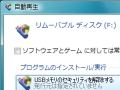 使いやすいUSBメモリ丸ごと暗号化「USBのセキュリティ」
使いやすいUSBメモリ丸ごと暗号化「USBのセキュリティ」 USBメモリを極限まで活用する厳選“裏ツール”まとめ
USBメモリを極限まで活用する厳選“裏ツール”まとめ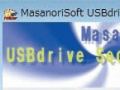 USBメモリを丸ごと隠蔽・暗号化「USBdriveSecureTool」
USBメモリを丸ごと隠蔽・暗号化「USBdriveSecureTool」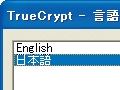 まだ使ってないの? 定番ファイル隠蔽ソフト「TrueCrypt」
まだ使ってないの? 定番ファイル隠蔽ソフト「TrueCrypt」 二つの文章(フレーズ)から強固なパスワードを作る「Bunpass」
二つの文章(フレーズ)から強固なパスワードを作る「Bunpass」
